Jak odeslat naplánovanou SMS zprávu pomocí Excelu
Ozeki SMS Gateway poskytuje přesné řešení pro snadné odesílání naplánovaných SMS zpráv
tím, že určíte čas doručení přímo v Excel dokumentu.
Tento efektivní systém doručení z něj činí cenný nástroj pro různé aplikace,
ať už jde o obchodní komunikaci, marketingové kampaně nebo osobní
zprávy. S Ozeki SMS Gateway mohou uživatelé snadno a efektivně využívat
výhody SMS komunikace.
Postupujte podle pokynů a naučte se, jak odeslat naplánovanou SMS zprávu pomocí Excelu.
Jak odeslat naplánovanou SMS zprávu pomocí Excelu (Rychlé kroky)
Pro odeslání naplánované SMS zprávy pomocí Excelu
- Stáhněte si software Ozeki SMS Gateway
- Spusťte Ozeki SMS Messenger
- Nastavte Excel dokument
- Nahrajte Excel soubor do rozhraní Ozeki SMS Gateway
- Extrahujte naplánované zprávy
- Vytvořte svou SMS zprávu
- Spusťte doručení SMS
- Sledujte doručení SMS
Naplánované SMS pomocí Excelu
Naplánované SMS zprávy lze odeslat z Excelu zadáním času doručení v Excel dokumentu. Poté nahrajeme Excel tabulku obsahující zprávu do SMS Messengeru. Software SMS Messenger je propojen s Ozeki SMS Gateway. Naplánované SMS zprávy z Excelu jsou odesílány mobilním uživatelům z SMS Gateway přes Android SMS Gateway.
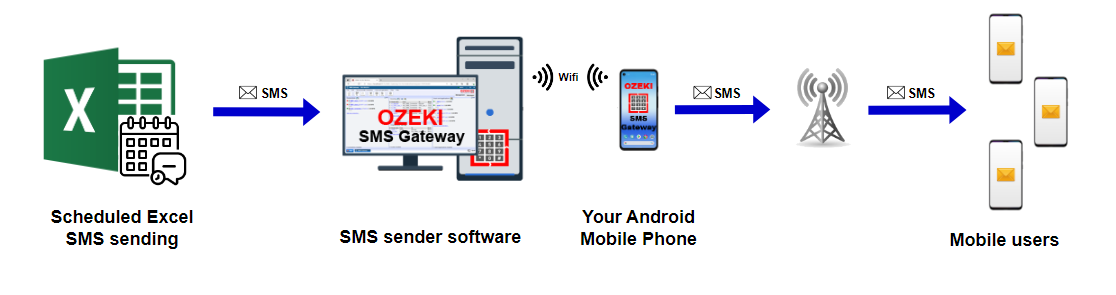
Odeslání SMS zpráv naplánovaných v Excelu (Video návod)
V tomto rychlém videu uvidíte přesné kroky procesu v pořadí. Pečlivě dodržujte instrukce a naučte se tento proces efektivně. Zjistěte, jak tato nastavení mohou vylepšit SMS komunikaci a pomoci vám sledovat odeslané zprávy pro úspěšnou komunikaci.
Chcete-li začít, můžete se přihlásit ke svému stávajícímu účtu Ozeki SMS Gateway nebo si jej stáhnout z webu http://ozeki.hu/, pokud jej ještě nemáte. Po úspěšném přihlášení spusťte Ozeki Desktop a najděte ikonu "SMS Messenger". Po kliknutí na ni budete přesměrováni na uživatelsky přívětivé hlavní rozhraní, které je navrženo tak, aby zjednodušilo vaši práci s Ozeki SMS Gateway. Tento praktický nástroj vám pomůže využít váš SMS Gateway na maximum pro bezproblémovou komunikaci.
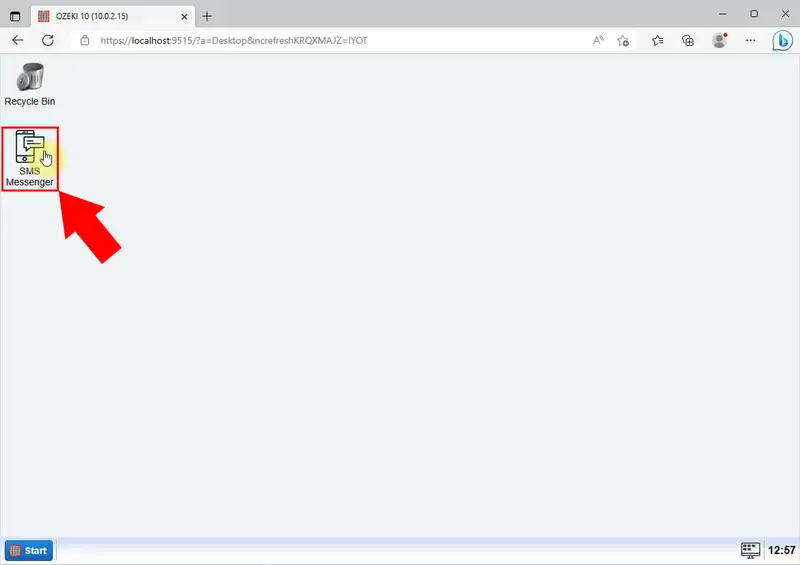
Otevřete svůj Excel dokument a zadejte čas doručení vaší textové zprávy. Tento krok je nezbytný pro naplánování, kdy chcete zprávy odeslat. Zadáním času doručení můžete zajistit, že příjemci obdrží zprávy ve vhodný a pohodlný okamžik. Uložte změny.
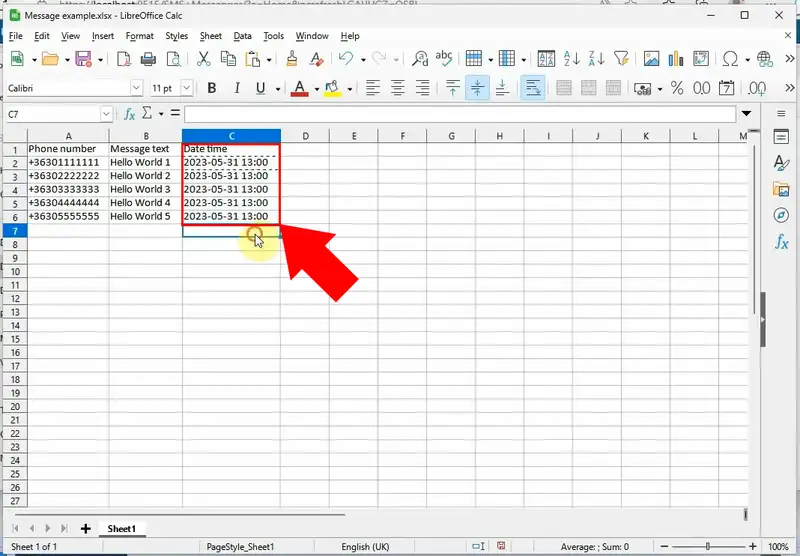
Po vyplnění času doručení pro vaše textové zprávy v Excel dokumentu. V uživatelsky přívětivém hlavním rozhraní Ozeki SMS Gateway vyhledejte a klikněte na tlačítko "Nahrát soubor".
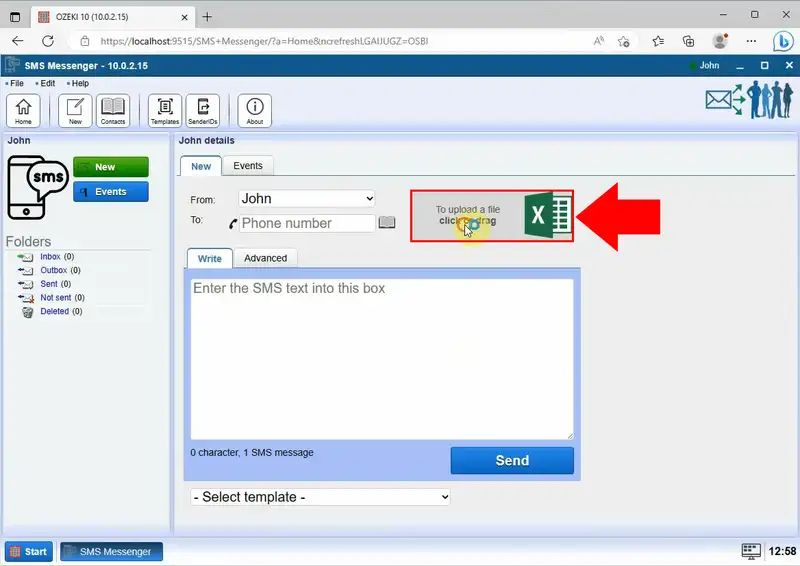
Po kliknutí na tlačítko "Nahrát soubor" se objeví okno prohlížeče souborů, které vám umožní přejít na místo, kde jste uložili svůj Excel dokument. Vyberte dříve upravený Excel list a nahrajte jej.
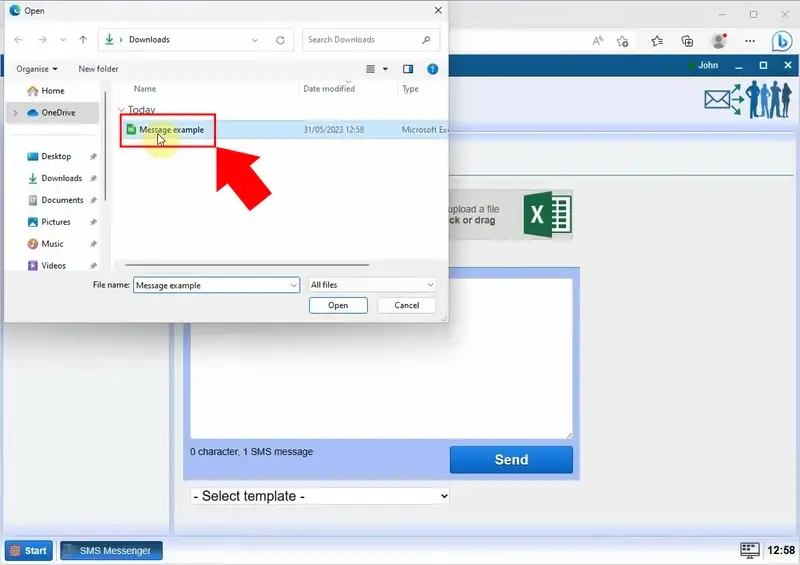
Ozeki SMS Gateway nyní zpracuje nahraný soubor, extrahuje naplánované zprávy a jejich časy doručení. Detaily vašeho Excel dokumentu uvidíte na kartě "Data".
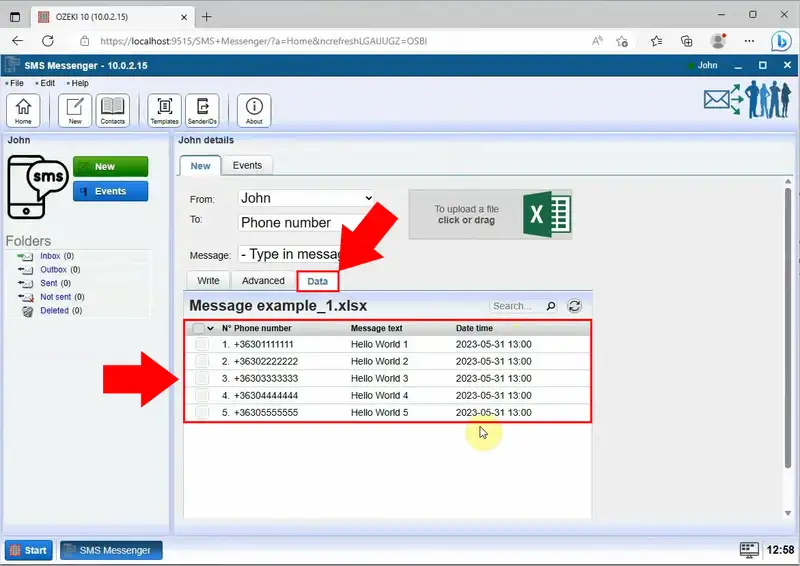
Klikněte na kartu "Zapsat" a vyberte možnost "Text zprávy" z rozbalovacího seznamu typů zpráv. V důsledku toho se v poli objeví text #Text zprávy#. Když nahrajete Excel soubor, Ozeki SMS Gateway automaticky vyplní toto pole relevantním textem z vybraného sloupce ve vašem tabulkovém dokumentu, protože položka #Text zprávy# je propojena s vaším sloupcem textu zprávy v Excelu.
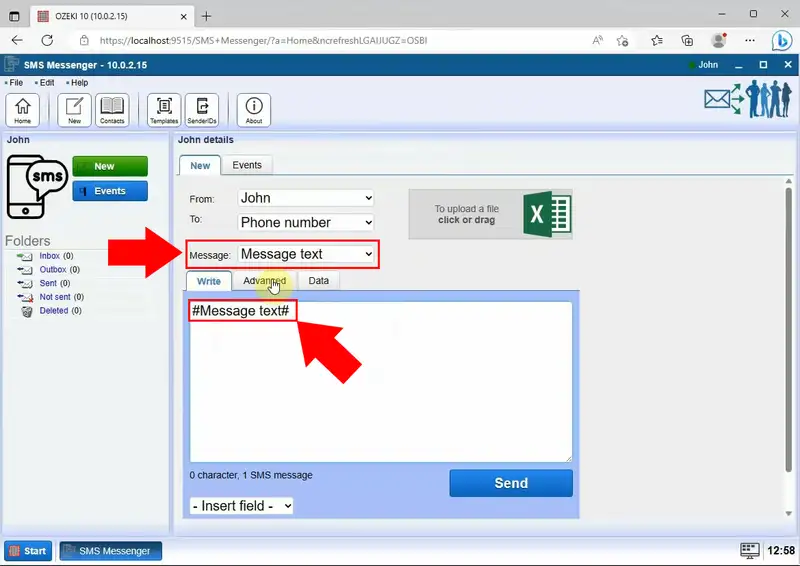
Nyní na kartě Pokročilé nastavte čas doručení výběrem možnosti "Datum a čas" z rozbalovacího seznamu možností Plánování. Nastavte přesný čas, který chcete, pak klikněte zpět na pole "Zapsat".
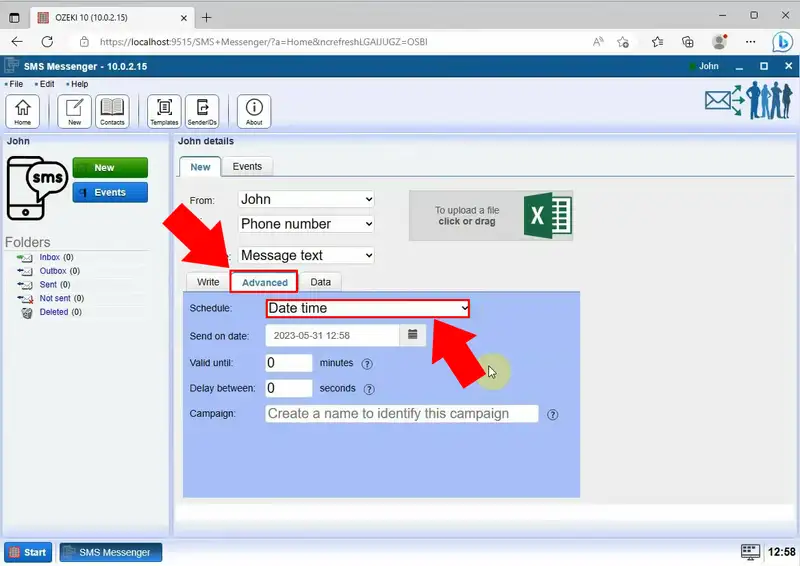
Po dokončení sestavení a naplánování zprávy musíte kliknout na tlačítko "Odeslat" v poli "Zapsat", abyste zahájili proces doručení zprávy.
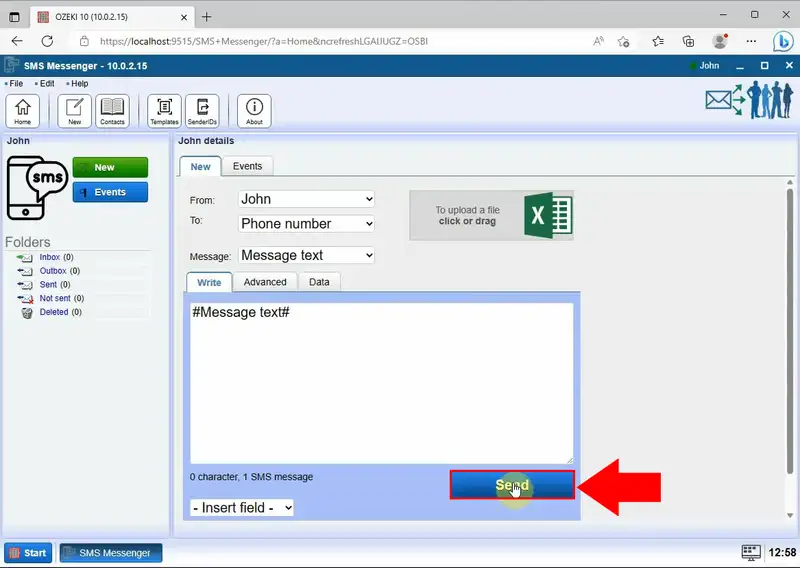
Po odeslání budou vaše zprávy dočasně umístěny ve složce "Odložené" kvůli nastavení naplánovaného doručení. Tím je zajištěno, že zprávy jsou zařazeny do fronty pro pozdější doručení, jak jste nastavili. Můžete to zkontrolovat pro sledování průběhu doručení.
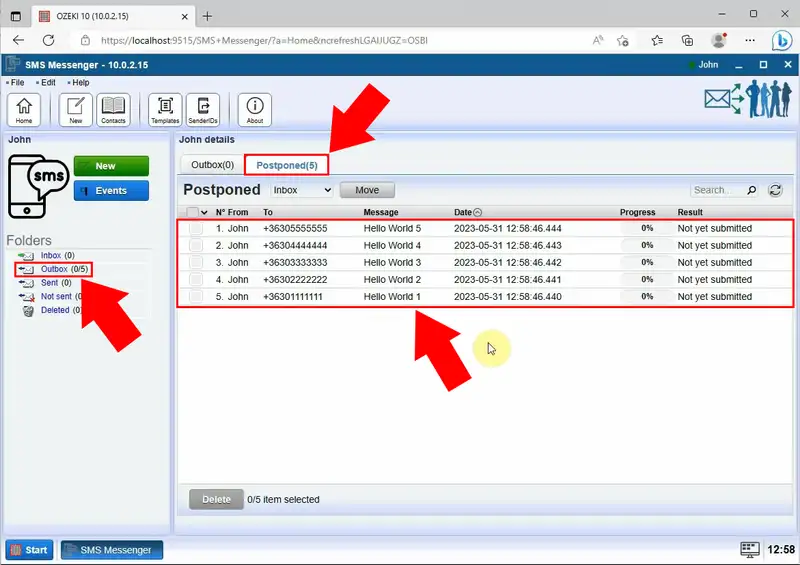
Vaše zprávy byly odeslány po pobytu ve složce "Odložené". Nyní dorazily k příjemcům bez problémů. Chcete-li sledovat průběh doručení a ověřit, že zprávy byly odeslány podle plánu, můžete to snadno udělat kontrolou stránky "Odeslané". Stránka "Odeslané" vám poskytne podrobné informace o každé zprávě, včetně stavu doručení, data a času doručení a údajů o příjemci.
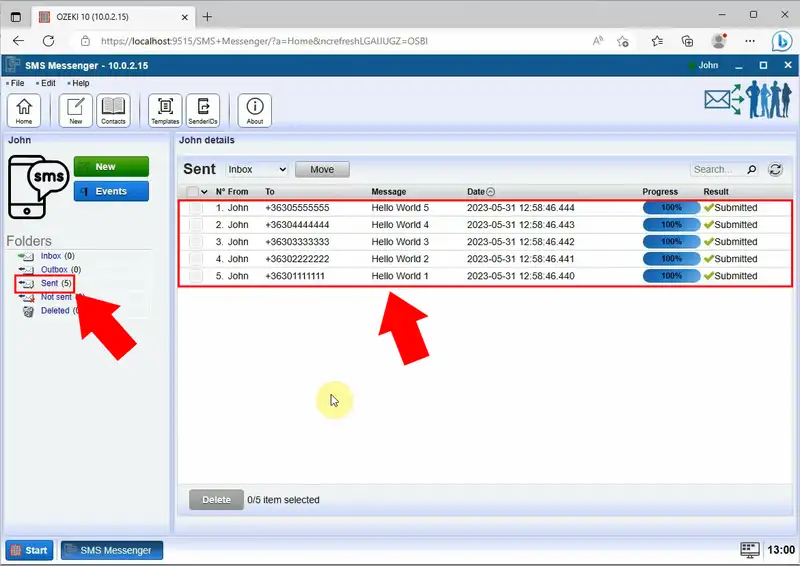
Často kladené otázky
Je možné odesílat SMS z Excelu?
Toho můžete dosáhnout pomocí externích nástrojů, jako jsou brány email-to-SMS nebo SMS API, spolu s programovacími schopnostmi VBA v Excelu. Alternativně některé doplňky třetích stran pro SMS mohou nabízet funkci odesílání SMS zpráv přímo z Excelu.
Je možné posílat SMS z počítače?
Ano, je možné posílat SMS z počítače. Existuje několik způsobů, jak to provést, například pomocí webových služeb pro SMS, e-mailových bran na SMS nebo desktopových aplikací, které integrují s vaším mobilním zařízením pro odesílání SMS zpráv.
Jak mohu poslat 1000 SMS najednou?
Pro odeslání 1000 SMS zpráv najednou budete pravděpodobně potřebovat službu pro hromadné SMS nebo vyhrazenou SMS bránu, která podporuje hromadné zasílání. Tyto služby obvykle poskytují API nebo webová rozhraní, která umožňují nahrát seznam příjemců a obsah zprávy, která bude následně odeslána všem příjemcům současně.Kolik SMS lze poslat najednou?
Počet SMS zpráv, které lze poslat najednou, závisí na možnostech SMS brány a jakýchkoli omezeních rychlosti, která stanovují mobilní operátoři.
Shrnutí
Celkově nabízí Ozeki SMS Gateway efektivní řešení pro snadné a přesné odesílání naplánovaných SMS zpráv. Specifikací času doručení v Excel dokumentu mohou uživatelé zohlednit různá časová pásma a cílit na příjemce v nejvhodnějších okamžicích. Tato funkce je obzvláště užitečná pro podniky provozující mezinárodní operace nebo jednotlivce, kteří chtějí komunikovat s kontakty v různých regionech.
